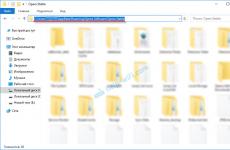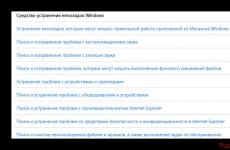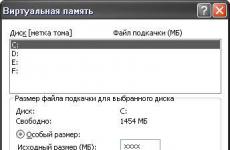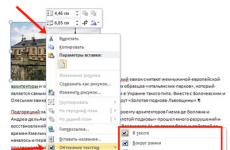Как да върнете предишната версия на програмата на iPhone. Как да инсталирате старата версия на всяко приложение за iPhone и iPad. Видео урок: Как да понижа версията на iOS
За съжаление, приложенията не винаги работят по-добре след инсталиране на актуализации. В някои случаи дългоочакваните актуализации могат не само да направят програмата по-добра, но и да я премахнат полезни функцииили добавете нови грешки. Ако бъде пусната неуспешна актуализация, потребителите ще трябва да изчакат, докато разработчиците отстранят проблема, като пуснат друга актуализация. Но има и друг начин - можете сами да инсталирате по-ранна версия на приложението.

За да инсталират „наследена“ версия на приложение или игра за iOS, потребителите трябва да:
1. Изтеглете и инсталирайте приложението, наречено . На официалния сайт можете да намерите версии за Windows, OS X и Linux.

2. Намерете приложението в iTunes, Стара версиякойто трябва да се инсталира.
3. Започнете да изтегляте приложението в iTunes и Charles в секцията Структуранамерете дейност като „buy.itunes.apple.com“.
4. Изберете реда „buy.itunes.apple.com“ и се обадете контекстно менющракнете с десния бутон, след което активирайте елемента „ ».

5. Спрете изтеглянето на приложението в магазина.
6. Премахнете приложението от списъка за изтегляне в iTunes.
7. Намерете желаното приложение в iTunes и стартирайте и спрете изтеглянето отново.
8. В Charles отворете нова дейност под формата „buy.itunes.apple.com“. Трябва да има няколко нови прикачени файлове в него. Изберете елемента " buyProduct».

9. Отидете в раздела Response и щракнете с десния бутон върху “buyProduct” и изберете “Export”.
10. Експортирайте файл с XML разширение. Можете да изберете вашия работен плот като място за експортиране.
11. Отворете XML файли намерете реда:
Отдолу ще има редове като:
Това са версии на приложението, които бяха пуснати по-рано. За да инсталирате „остарялата“ версия, трябва да изберете едно от числата и да го копирате в клипборда.
12. Върнете се при Чарлз.
13. Извикайте контекстното меню на елемента „buyProduct“ и изберете елемента „Редактиране“.
14. В прозореца, който се отваря, отидете в секцията „Текст“, където ще намерите реда:
Под него в тага
15. За да инсталирате „остаряла“ версия, трябва да въведете число, по-голямо от ранна версияприложение и натиснете бутона „Изпълни“.

16. Щракнете с десния бутон върху последно влизане„buyProduct“ в списъка под дейността „buy.itunes.apple.com“ и изберете „Точки на прекъсване“.

17. Намерете отново желаното приложение в iTunes и започнете да го изтегляте.
18. Върнете се при Charles, изберете дейността „buy.itunes.apple.com“ и от дясната страна на прозореца превключете на Edit Request –> XML Text.
19. В полето

20. На страницата за потвърждение щракнете отново върху „Изпълнение“.
21. Изчакайте, докато приложението се изтегли в iTunes.
22. Проверете версията на току-що изтеглената програма или игра в секцията „Моите приложения“. За да направите това, извикайте контекстното меню и изберете „Информация“.
23. Ако в iTunes библиотеканалична е „остаряла“ версия на приложението, можете да свържете вашия iPhone или iPad към вашия компютър и да прехвърлите програмата в паметта на вашето мобилно устройство, като преди това сте изтрили повече от нова версия.
Подробни видео инструкции от iDB:
Доста често срещана ситуация е, че актуализирате приложение или игра и вместо подобрена производителност и нови функции, получавате напълно неработещ инструмент. Разработчиците от всички ивици правят подобни грешки и можете да се върнете от нова версия към стара само с помощта на инструмента Charles Proxy.
Програмата Charles Proxy може да бъде полезна и в случаите, когато някои функции са премахнати в нови версии на приложения или игри. Примери за такива премахнати функцииМожете да изведете цял набор от тях, вземете поне официалните приложения „VKontakte“ или YouTube, чиято последна версия предизвиква само отрицателни емоции у потребителите.
Веднага бихме искали да отбележим, че въпреки очевидната сложност, всеки потребител може да инсталира старата версия на всяко приложение. Основното е стриктно да следвате инструкциите. В него инсталирахме една от първите версии на популярното приложение на iPad. социална мрежа Instagram.
Стъпка 1: Изтеглете, инсталирайте и стартирайте Charles Tool за Windows или Mac (Изтегляне)
Стъпка 2: Стартирайте iTunes и започнете да изтегляте приложението, чиято по-стара версия искате да инсталирате на вашия iPhone или iPad
Стъпка 3. В прозореца Charles изберете iTunes сървъра, от който се изтегля приложението с думата "Купува".Щракнете с десния бутон върху името на сървъра и изберете Активирайте SSL прокси
 Стъпка 4: Върнете се в прозореца на iTunes и спрете изтеглянето на приложението
Стъпка 4: Върнете се в прозореца на iTunes и спрете изтеглянето на приложението
Забележка: ако приложението вече е изтеглено, то трябва да бъде изтрито в секцията „Моите програми“.
Стъпка 5: Намерете приложението, което искате, в iTunes отново и започнете да го изтегляте отново
Стъпка 6. Отидете до прозореца на Чарлз и намерете друг ред с думата „ Купува“ – точно това е обектът, който търсим. Върнете се в iTunes и спрете да изтегляте приложението
Стъпка 7. Разширете намерената нишка с думата „ Купува" в Charles и намерете линията buyProduct

Стъпка 8: Изберете шев buyProductи отидете на раздела Отговор, където посочете типа на дисплея XML текст

Стъпка 9. На екрана, след линията softwareVersionExternalIdentifiers, ще видите редове като:
където седемцифреното число представлява номерата на версиите на приложението, подредени във възходящ ред. В нашия пример ние върнахме Instagram до наистина древна версия 1.8.7, чийто номер на компилация беше първи в списъка. На практика най-често е необходимо да се върнете към предишната версия, затова се препоръчва да изберете номера на компилация (този, който е ограден в етикета

Стъпка 10. Кликнете с десния бутон върху елемента buyProductи изберете редактиране
 Стъпка 11. Изберете раздел XML тексти намерете реда в полето:
Стъпка 11. Изберете раздел XML тексти намерете реда в полето:
където XXXX е най-новата версия на приложението. Вместо XXXX, трябва да поставите стойността, копирана в стъпка 9, след което щракнете Изпълни. В нашия пример променихме числото 81542337 на 2948163, като по този начин върнахме най-много последна версия Instagram до най-рано.

Стъпка 12. Отново щракнете с десния бутон върху елемента buyProductи изберете Точки на прекъсване

Стъпка 14: Отидете в iTunes, намерете вашето приложение и опреснете страницата (Ctrl + R в Windows). След това започнете да изтегляте инструмента
Стъпка 15. Миг след като щракнете върху бутона за изтегляне, ще бъдете прехвърлени към Charles, където трябва да превключите на екрана Редактиране на заявка -> XML текст. В полето
 Стъпка 16. След това щракнете отново Изпълни
Стъпка 16. След това щракнете отново Изпълни
Стъпка 17: Отидете в iTunes и се уверете, че приложението е започнало да се изтегля. Изчакайте изтеглянето да приключи
Стъпка 18: В iTunes изберете „ Моите програми", намерете вашето приложение и щракнете с десния бутон върху него, изберете " Интелигентност" Тук можете да се уверите, че се изтегля старата версия на приложението

 Стъпка 19: Деинсталирайте новата версия от вашия iPhone или iPad необходимо приложение, свържете вашето устройство към iTunes и инсталирайте старата версия
Стъпка 19: Деинсталирайте новата версия от вашия iPhone или iPad необходимо приложение, свържете вашето устройство към iTunes и инсталирайте старата версия
Стъпка 20. След като синхронизацията приключи, вашият смартфон или таблет ще има стара версия на необходимото приложение
След като актуализирате до нова версия на iOS, може да забележите, че фърмуерът не ви харесва. В този случай има отлично решение - върнете софтуера до оптималната версия според вас. Тоест, ако сте актуализирали до, например, IOS 10, тогава можете лесно да го инсталирате на вашия iOS устройство 8, като използвате инструкциите по-долу.
Кога е необходимо да върнете iOS?
Причините за инсталиране на по-стара версия на операционната система могат да бъдат следните обстоятелства:
- С новите версии на фърмуера дизайнът се променя и не всички потребители може да харесат новия дизайн.
- Най-честата причина е появата на замръзвания и проблеми. Такива проблеми възникват по две причини: или нова версия на фърмуера е станала достъпна за потребителите в твърде груба форма, с грешки в кода и недостатъци, или устройството, което е актуализирано, е остаряло за натоварванията, създадени от новата версия на IOS.
Моля, обърнете внимание, че не е възможно да върнете назад нито едно устройство за която и да е версия, подробна информацияМожете да видите кое устройство към коя версия на фърмуера може да бъде върнато на следния уебсайт - http://appstudio.org/shsh. Всички данни са разположени в табличен формат.
Как да върнете iOS към определена версия на устройство на Apple
Преди да започнете процеса, трябва да подготвите следните неща:
- iTunes е инсталиран на вашия компютър и е актуализиран до най-новата версия.
- Избраната от вас версия е изтеглена в леснодостъпна папка софтуер, имащ IPSW формат. Можете да го изтеглите от доверени интернет сайтове, които се разпространяват безплатно iOS фърмуер, например на следната връзка - http://appstudio.org/ios. Изтеглете фърмуера строго за вашия модел устройство, в противен случай ще възникнат проблеми по време на инсталирането.
- USB адаптер, който ще свърже вашето устройство с вашия компютър.
Ако всички горепосочени условия са изпълнени от вас, тогава Следваща стъпкаще подготви самото устройство за процеса на връщане назад.
Запазване на важни данни
Моля, обърнете внимание, че когато върнете устройството си, всички данни, приложения и медийни файлове от него се изтриват за постоянно, така че си струва да се погрижите за тях. Има опция, която ви позволява да изтривате файлове от устройството, тя ще бъде обсъдена по-късно в статията, но е не по-малко стабилна. Можете да запазите всичко, от което се нуждаете, като използвате резервно копие, създаден по следния начин:
Деактивирайте паролата
Друг важен момент е да деактивирате паролата и Touch ID, ако се поддържат и активират на вашето устройство.

Деактивиране на Find My iPhone
Преди каквито и да било действия с фърмуера на устройството, трябва да деактивирате функцията „Намиране на iPhone“, тъй като в противен случай iTunes просто няма да ви позволи да извършвате никакви действия:

Възстановяване на фърмуера
Ако всички предишни подготвителна работаса извършени, тогава можете да започнете самото връщане назад. Няма значение от кое устройство се понижавате или от коя версия на iOS се понижавате.
- Свържете устройството към компютъра с помощта на USB адаптер.
- Влезте в системата.
- Отидете в настройките на вашето устройство, като щракнете върху иконата, която изглежда като телефон или таблет.
- Задръжте натиснат бутона Shift на клавиатурата, ако използвате Windows, или бутона Option, ако използвате Mac OS. Без да пускате ключа, щракнете върху бутона „Възстановяване“.
- Ще се отвори прозорец с папки, трябва да посочите пътя до фърмуера, който сте изтеглили по-рано.
- Изчакайте, докато iTunes извлече софтуера от фърмуера и го инсталира. Процесът може да продължи от пет минути до половин час, не изключвайте устройството от компютъра и не прекъсвайте процеса с никакви действия, в противен случай устройството може да влезе в безкраен режим на възстановяване.
Връщане назад без загуба на данни
Тази опция за връщане също съществува; тя ви позволява да се върнете назад, без да губите данните на устройството. За да направите това, в точка 4 от секцията „Връщане на фърмуера“ трябва да кликнете върху бутона „Възстановяване“ и бутона „Актуализиране“. Всички останали стъпки са напълно същите. Единственото нещо, което си струва да се има предвид, е, че извършването на пълно възстановяване, тоест нулиране на системата и инсталирането й от нулата, е по-безопасно, тъй като шансът да останат елементи от предишната версия е много по-малък.
Видео урок: Как да понижа версията на iOS
Програми за връщане назад на трети страни
Ако по някаква причина методът iTunes не ви подхожда, тогава можете да използвате програмата RedSnow на трета страна. Разпространява се безплатно както за Windows, така и за Mac OS на официалния уебсайт на разработчика - http://redsnow.ru.
- След като изтеглите и отворите програмата, изберете секцията Екстри.
- Кликнете върху бутона Още повече.
- В менюто, което се отваря, отидете на блока Възстановяване.
- Щракнете върху бутона IPSW, за да посочите пътя до изтегления по-рано фърмуер.
- Известието, което се появява, ще ви попита дали да отмените надстройката на модема или не. Кликнете върху опцията „Да“.
- Ще се отвори прозорец, в който ще бъдете предупредени, че устройството сега трябва да бъде поставено в режим на възстановяване, затворете го.
- Свържете устройството към компютъра с помощта на USB адаптер и го влезте в режим DFU. Как да направите това е описано стъпка по стъпка в самата програма.
- Ако преди това не сте извършвали подобни операции за връщане назад с тази програма, щракнете върху бутона Remote, така че тя автоматично да намери необходимите хешове на своите сървъри.
- Готово, сега всичко, което трябва да направите, е да изчакате процесът да завърши. Устройството автоматично ще се актуализира до изтеглената от вас версия и ще се включи, след което ще трябва да преминете през процеса на първоначална настройка.
Възможно ли е да се върнат отделни приложения?
Ако целта на възстановяването на вашата система е да инсталирате по-стари версии на приложения, тогава не трябва да го извършвате, тъй като има по-добър вариант - използвайте специална програмаАдминистратор на приложението. Можете да го изтеглите директно от App Storeбезплатно. Благодарение на това приложение можете да видите всички налични версии на приложения, инсталирани на вашия телефон, и да се върнете към тях. За да използвате програмата, просто изберете приложенията за връщане назад и въведете уникалния номер на версията, към която искате да върнете избраното приложение.
Така че инсталирането на по-стара версия на софтуера е възможно на всички устройства на Apple, но не можете да се върнете към нито една версия, а само към тези, които имат SHSH подпис. Процесът може да бъде завършен или чрез длъжностното лице Приложение iTunes, и през програми на трети страни. Основното нещо е да изтеглите правилната версия на фърмуера и да не прекъсвате процеса на актуализиране, докато не приключи напълно.
Актуализациите на приложенията не винаги носят нещо ново и полезно, някои грешки често се елиминират, но други се появяват веднага. По-лошо е, когато след актуализация се появяват реклами или изчезват полезни функции и има много такива случаи.
IN този материалще ви кажем как да върнете версията на приложението на iOS с помощта на Charles и iTunes. Но преди да започнете, имайте предвид:
- инструкциите работят само на версия Charles 4, тествана на Charles 4.0.2 (програмата е платена, но има неограничен пробен период, пробна версияспира да работи на всеки половин час);
- максималната версия на iTunes за macOS е 12.3.3, за Windows - 12.2.2, в следващите версии този методвече не работи: или Програма iTunesне стартира, или няма бутон Load (12.4-12.4.3), или се появява грешка
„iTunes не може да провери автентичността на сървъра. Невалиден сървърен сертификат" (12.5-12.6.3).
За съжаление този метод вече няма да работи версии на macOSВисока Сиера и нагоре. Когато стартирате предишни версии на iTunes, ще получите грешка, защото минималната версия за High Sierra е 12.7 (без App Store).
внимание!Започвайки с iTunes версии 12.7 вече няма магазин в програмата Приложения Store, така че за да инсталирате изтегленото приложение на вашето устройство, използвайте най-новото работна версия — 12.6.3.
Как да върнете версия на приложение на iPhone и iPad
Стъпка 1 Изтеглете Charles 4 за вашата операционна система (macOS или Windows) и го инсталирайте. Ако методът не работи на по-нова версия, изтеглете Charles 4.0.2 от тук
Стъпка 2 Стартирайте програмата Charles. На компютри с macOS, когато за първи път стартирате програмата, щракнете върху бутона Големи привилегии


Стъпка 4 Отидете до програмата Charles и в панела Structure (отляво) намерете реда, съдържащ „buy.itunes.apple.com“. Щракнете с десния бутон върху него и изберете Активиране на SSL прокси

Стъпка 5 Върнете се в iTunes, спрете изтеглянето на приложението и го премахнете от списъка за изтегляне (щракнете върху иконата за изтегляния вдясно горен ъгъл, изберете приложението за изтегляне и натиснете клавиша Delete 2 пъти). Ако изтеглянето вече е приключило, отидете в секцията „Моите програми“ и изтрийте изтегленото приложение

Стъпка 6 Потърсете отново в iTunes и изтеглете приложението отново. Ако iTunes ви предупреди, че не може да провери автентичността на сървъра, щракнете върху Продължи. Приложението ще започне да се изтегля, ще го спре и ще го деинсталира

Ако получите предупреждение, че сертификатът на сървъра е невалиден и няма бутон Продължи
В Charles отворете Help →SSL Proxying и щракнете Инсталирайте основния сертификат на Charles. Ще се отвори прозорец за добавяне на сертификат, щракнете върху Добавяне. Сега отворете програмата Keychain Access и в ключодържателя ВходПотърсете сертификата на Чарлз, който току-що добавихте. Кликнете два пъти върху него с левия бутон на мишката, за да го отворите. Покажете скритите параметри на полето „Доверие“, за да направите това, щракнете върху иконата на триъгълник до думата и в падащия списък на „Опции за използване на сертификат“ изберете Винаги се доверявайте
Стъпка 7 Отидете до Charles и намерете нов ред, съдържащ „buy.itunes.apple.com“. Разгънете го и изберете „купете продукт“

Стъпка 8 В десния панел на програмата изберете раздела Съдържание (вместо Съдържание, в някои ОС може да има Отговор) и посочете типа на дисплея „XML Text“. Сред редовете код намерете:
В редица
Изберете версията, която искате да инсталирате, и копирайте нейния номер

Стъпка 9 Върнете се в левия панел на Structure и върху реда „buyProduct“, щракнете с десния бутон и изберете Breakpoints

Стъпка 10 В iTunes намерете и изтеглете приложението отново
Стъпка 11 След като щракнете върху Зареждане, ще се появи нов прозорец в програмата Charles. Отидете до него, изберете разделите Редактиране на заявка и „XML текст“.

Стъпка 12 Намерете шева

Стъпка 13 iTunes трябва да започне да изтегля избраната версия. След като изтеглянето приключи, изтегленото приложение ще се появи в секцията „Моите програми“. Проверете версията на програмата, щракнете с десния бутон върху контекстното меню и изберете Подробности или натиснете Cmd+I (macOS) / Ctrl+I (Windows). Ако не сте доволни от версията, копирайте ИД на друга версия и повторете стъпки 10 - 13

Стъпка 14 Свържете вашия iPhone или iPad към вашия компютър и инсталирайте приложението на вашето устройство
След като завършите всички операции, не забравяйте да върнете всичко по подразбиране в Charles, отидете отново в програмата, изберете реда „buyProduct“, щракнете с десния бутон върху него и щракнете върху Disable SSL Proxying, а също така премахнете отметката от точките на прекъсване или просто деинсталирайте програмата.
Инструкциите не са лесни и изискват усилия, но си заслужава, ако искате да върнете старата версия на приложението.
Кажете на приятелите си за този лайфхак, споделете връзката с тях в социалните мрежи и се абонирайте за нашите публични страници на
Вчера говорихме за това как могат да бъдат инсталирани iPhone и iPad остарели версииприложения с помощта на програмата Charlie. От коментарите към тази статия се оказа, че има по-лесен начин, който не включва използването на инструменти на трети страни. Този метод работи само ако новата версия на приложението не се поддържа от вашето устройство поради системни изисквания.
Ако използвате стар смартфон или таблет на Apple или не сте актуализирали iOS до версия 8 или 9, неизбежно ще срещнете ограничения - App Store първо ще ви подкани или актуализира операционна система. Можете обаче да измамите и да изтеглите не нова версия на приложението, а такава, съвместима със стара технология или остаряла версия на iOS.
Как да инсталирате стара версия на приложението на iOS?

1. Отидете на системни настройки iPhone или iPad и включете iCloud синхронизирането.
2. Стартирайте iTunes на вашия компютър и изтеглете приложението, от което се нуждаете, дори и да е нова версия.
3. Отворете App Store на мобилно устройствои намерете приложението, което сте изтеглили през iTunes.
4. В близост до името на приложението, вместо бутона „изтегляне“, ще се появи бутон с облак, който показва какво има във вашия сметка„покупка“ вече е регистрирана и можете свободно да изтеглите това приложение на вашето устройство.
5. Ако вашият iPhone или iPad е несъвместим с това приложение, системата ще покаже грешка и... ще предложи да изтеглите версията, която някога е била съвместима с него.
6. Изчакайте малко - остарялата версия на приложението ще бъде изтеглена на вашето устройство.
Още веднъж подчертаваме, че този метод на инсталиране може да се използва само на по-стари устройства (iPhone 3, 4 и т.н.) и да инсталирате остарели версии на приложения на новсмартфони и Apple таблеткиможете да използвате приложението Charlie, за което наскоро писахме. Charlie работи като прокси, което изтегля от сървъри Необходима е Appleимате версия на приложението - по-стабилна от новата или с функции, които впоследствие бяха премахнати от разработчиците. Едно такова приложение е официален клиент VKontakte, който някога имаше пълноценна музикална секция, но сега са налични само откъси от песни, водещи до магазина iTunes.
Редакторите не остават настрана от новогодишното вълнение и подготовката на изненади. Съвместно с онлайн магазина Apple Jesus сме подготвили един от най-добрите подаръци за всеки празник - чисто нов iPhone 6s в цвят по избор. За да участвате в тегленето, трябва да изпълните само пет прости задачи. Четете, участвайте и успех!